使用 nvm 实现对 Node 的多版本管理
在项目开发过程中,不同项目使用的nodejs版本不同,有时会因为node版本过高或太低,导致报错;
这个时候我们或许就需要自己的电脑上安装不同版本的node切换使用
使用 nvm 进行管理
NVM 全称 Node Version Manager,是一个管理 NodeJS 版本的工具
安装前需要将自己电脑上的node卸载
-
卸载完成后
-
选择下载:
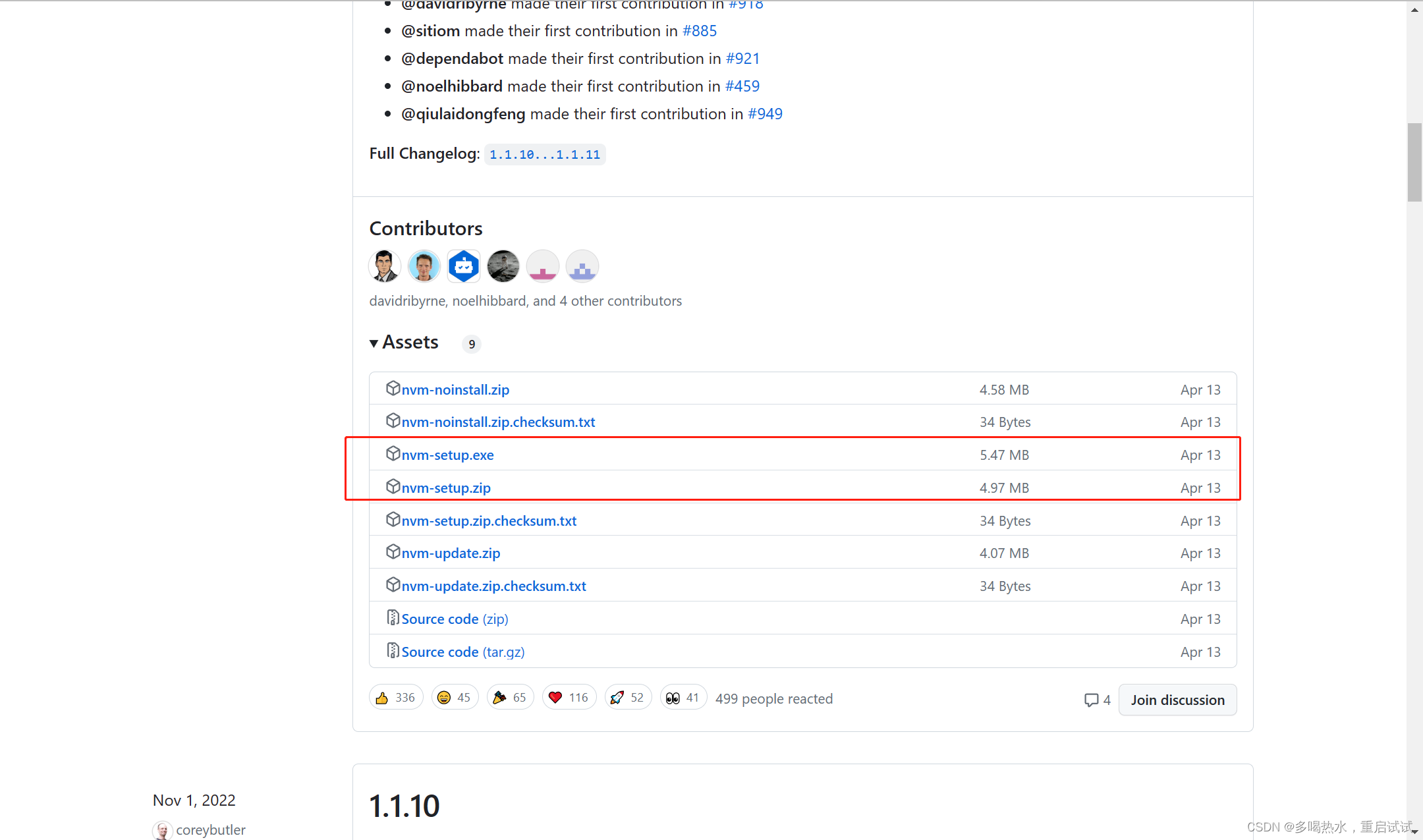
-
安装前,事先准备好一个英文路径的文件夹,创建两个目录
nvm、node

-
双击运行
-
第一个配置nvm的安装路径;
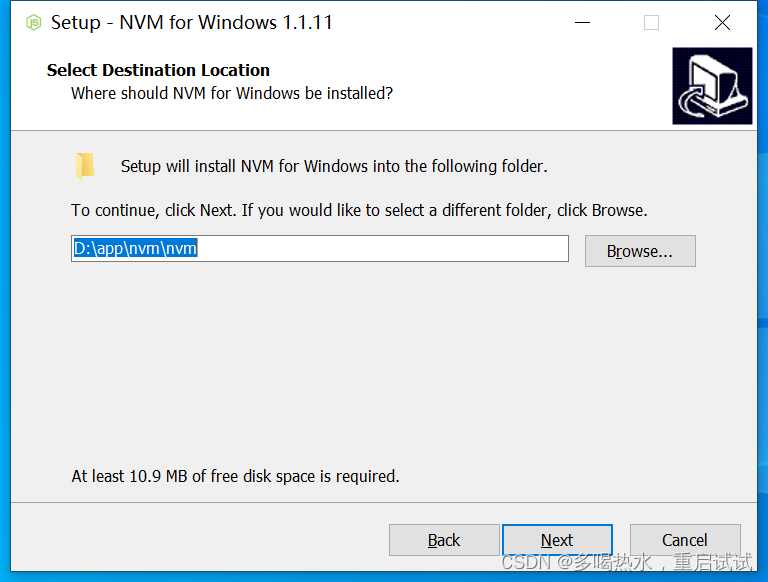
-
第二个配置node的安装路径
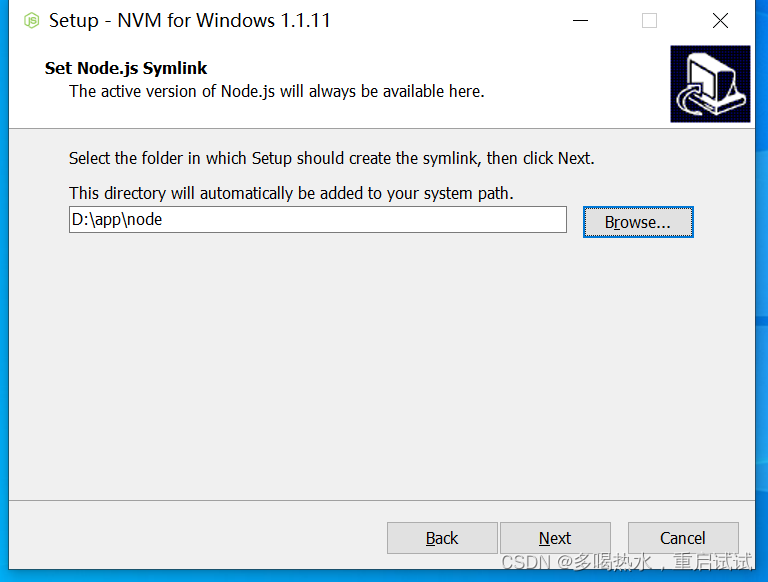
Finish -> -
打开nvm文件夹,配置文件
setting.txt
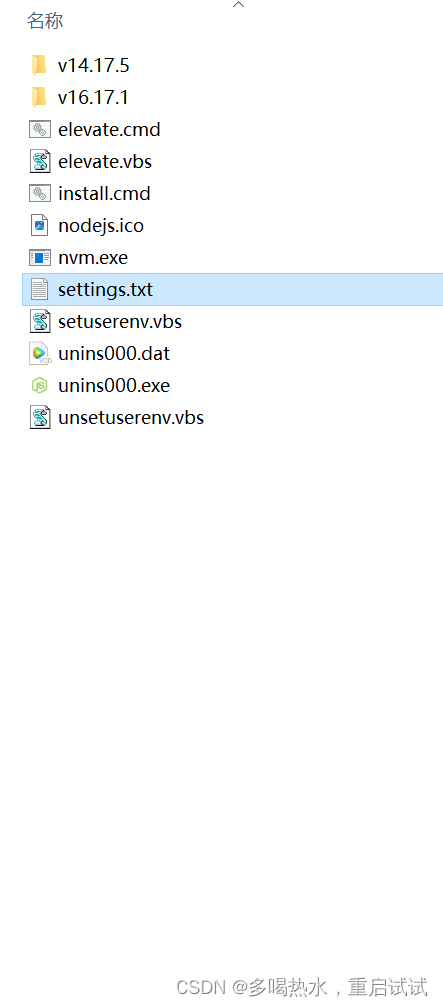
-
添加:
arch: 64proxy:
node_mirror: https://npm.taobao.org/mirrors/node/
npm_mirror: https://npm.taobao.org/mirrors/npm/
注:
arch:Windows 操作系统位数
proxy:代理,淘宝 NodeJS 镜像和 NPM 镜像
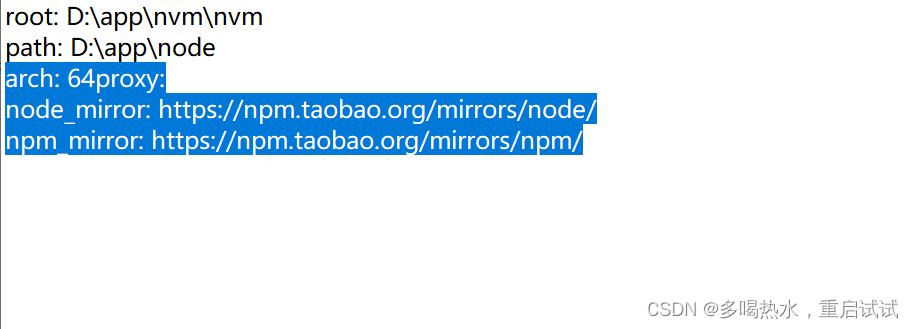
- node不同版本的切换
安装指定node版本:
nvm install v版本号
查看当前版本:
nvm list
切换版本:
nvm use 版本号
切换版本后,使用 node -v 命令查看是否已完成切换
常用命令汇总:
nvm install <version> // 安装node.js的命名 version是版本号 例如:nvm install 8.12.0
nvm uninstall <version> // 卸载node.js是的命令,卸载指定版本的nodejs,当安装失败时卸载使用
nvm ls // 显示安装的所有node.js版本
nvm list available // 显示可以安装的所有node.js的版本
nvm use <version> // 切换到使用指定的nodejs版本
nvm v // 显示nvm版本
nvm install stable // 安装最新稳定版
nvm on // 启用node.js版本管理
nvm off // 禁用node.js版本管理(不卸载任何东西)
nvm root <path> 设置和查看根路径